# 制作第一个蓝图零件
学习了预设编辑器后,相信大家都对预设和零件有了一定的了解。在本章中,将会主要介绍零件中自定义功能最强大的一个——蓝图零件。
蓝图零件相信大家在玩法组件基础教程中已经接触过了,并且按照教程完成了一个爆炸弓的制作。那么现在,我们将开始深入了解蓝图零件和逻辑编辑器。
在这一节的教学中,我们还是会使用上一章使用预设编辑器制作的玩法地图,没有完成制作的可以在 这里 (opens new window) 进行下载并导入。
# 零件的挂载
我们在关卡编辑器中,先新建一个蓝图零件。
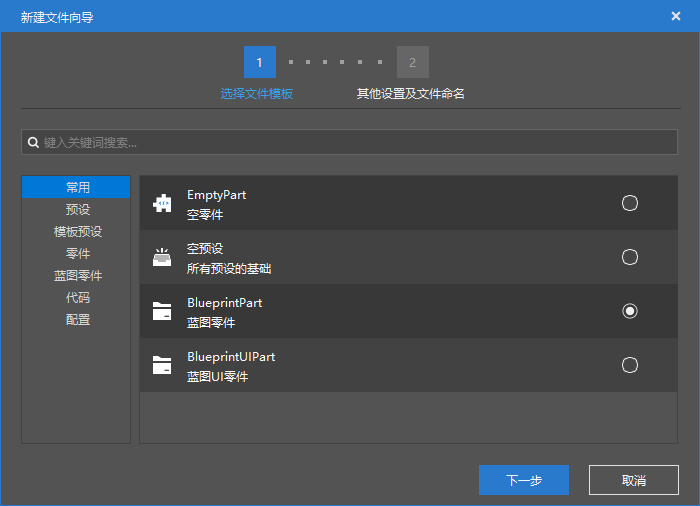
名字我们填写FirstBlueprint,方便后面做区分。
创建完成后,在配置栏中找到我们的自定义流浪商人,右键,为其创建预设。
文件命名这里填写EntityMerchant,当然也可以根据自己的喜好进行命名。
创建完成后会自动切换到预设编辑器,在资源管理中,找到Parts(零件),并点击FirstBlueprint这个我们刚刚创建的蓝图零件。
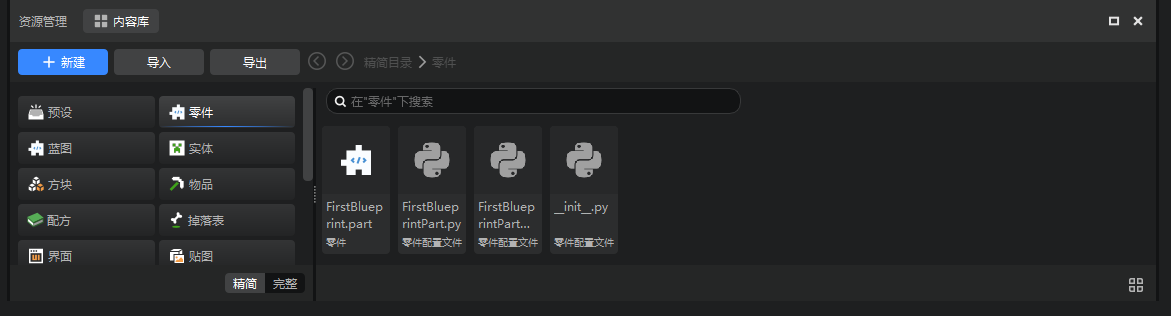
在这里可以看到我们蓝图零件的相关文件。其中,第一个文件可以拖动到预设身上,完成零件和预设的挂接、第二个文件是逻辑文件,双击即可在逻辑编辑器中打开。后面的三个.py结尾的,我们会在后续课程中讲到,这里暂时略过。
现在需要做的,就是将第一个文件,拖动到左侧层级窗口中,实体预设下。
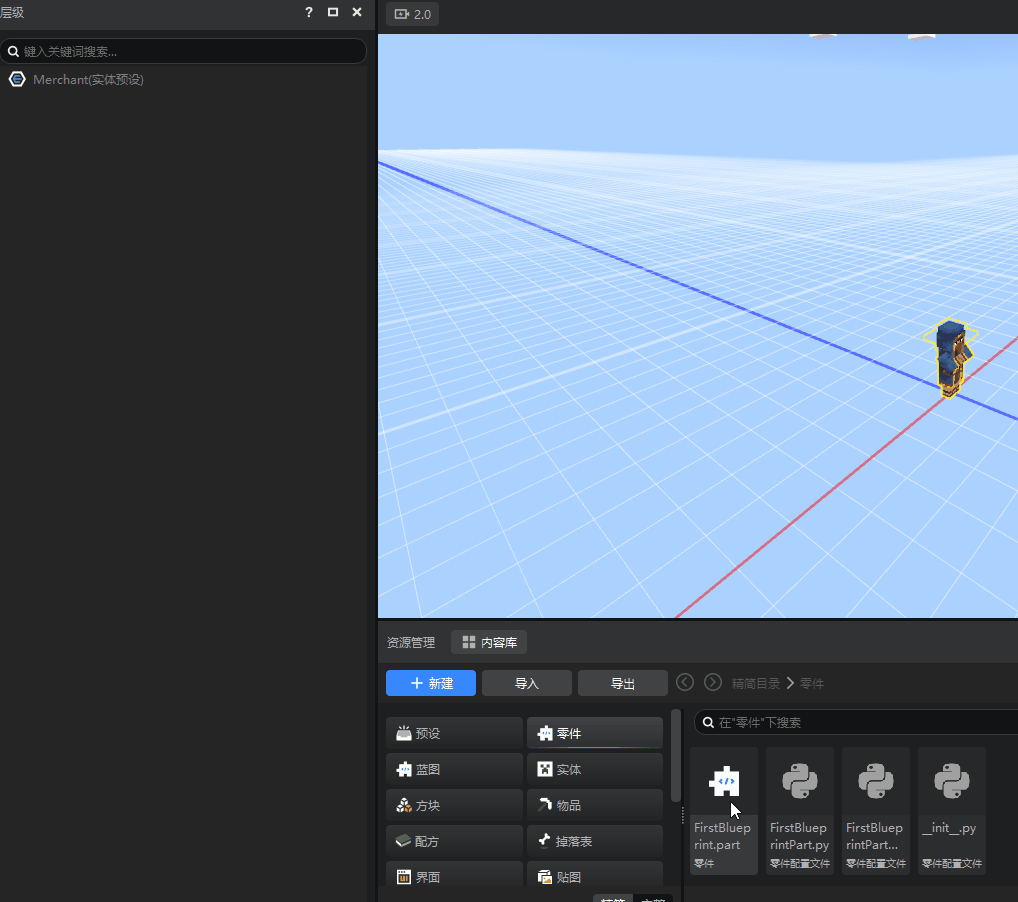
这样就完成了零件与预设的挂接。这样,每当这个实体预设被加载的时候,都会初始化其拥有的所有零件,并按照逻辑编辑器中的逻辑关系进行运行。
反之,如果只是创建了零件,并编写了逻辑代码,但是它并没有挂接到任何预设上,或者被挂接的预设始终没有被加载,那么零件中的逻辑代码是不会被运行的。
# 逻辑的编写
双击逻辑文件,打开逻辑编辑器。可以看到逻辑编辑器中已经预置了一些节点,他们分别是:
- 监听:客户端初始化
- 监听:客户端每刻
- 监听:客户端销毁
- 监听:服务端初始化
- 监听:服务端每刻
- 监听:服务端销毁
不难看出,监听分为2部分,分别是客户端和服务端。每个端又有3个监听,分别是初始化、销毁、每刻。
初始化和销毁是对立的,一个是开始,一个是结束。每刻则是开始到结束过程中的阶段,我的世界服务端和客户端,将1秒定义为30刻,每刻所对应的节点,都会每秒被执行30次。
客户端和服务端的区别,会在后面详细介绍,这里只做简单了解。
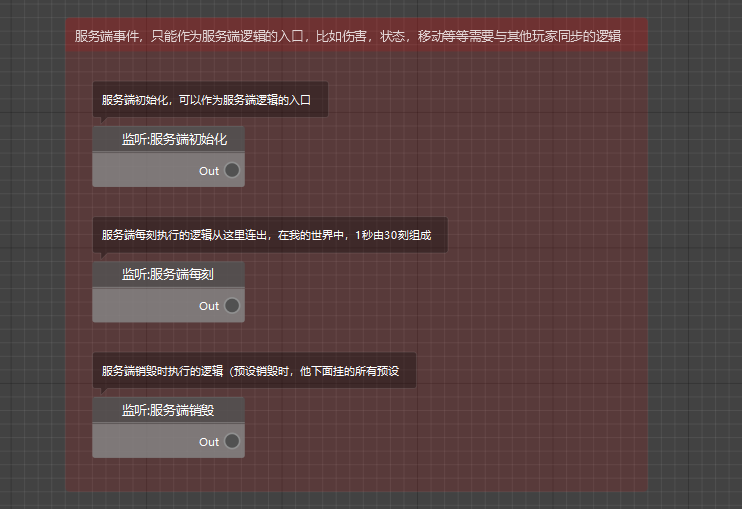
可以看到这些节点的右侧,都有一个Out,并且有一个圆圈,我们叫它端口。
# 节点间的连接方式
在端口处,按下鼠标,往外拖动,可以看到一条线,松开鼠标,会弹出节点选择面板,在这里选择后即可创建节点。例如我们这里需要在服务器被初始化的时候,打印消息“服务器初始化”,就可以按照下方动图进行创建节点并自动进行连接。
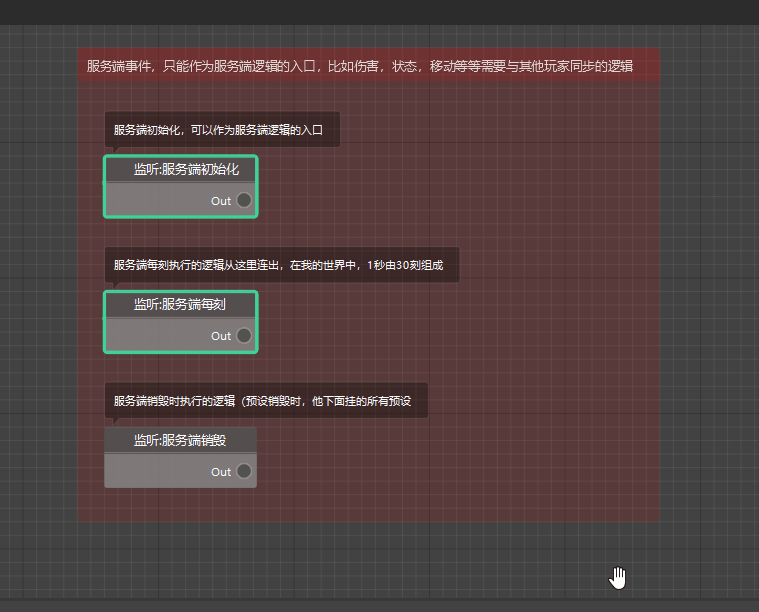
这样就创建了一个打印信息的节点,并将它和服务端初始化进行连接。除了这种创建方式之外,我们还可以直接在空白处右键,创建一个节点,然后再手动将上一个节点的Out端口和下一个节点的In端口相连。
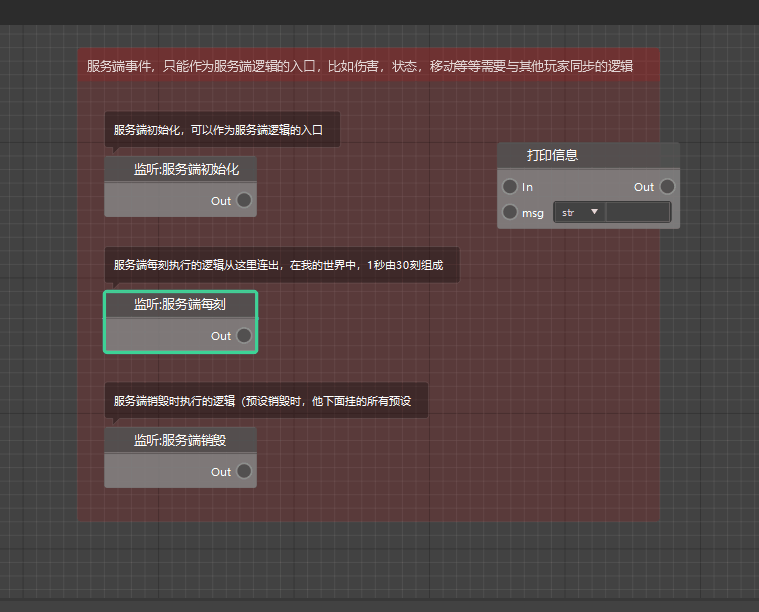
# 执行连线和数据连线
可以发现,无论是使用哪种方式进行节点之间的连线,我们从Out端口链接到下一个In端口处的连线,都是橙色的连线。
这样的橙色连线,是执行连线,代表了逻辑节点之间的执行顺序。程序会始终从一个节点的Out端口,向下一个In端口所连接的节点执行。
除此之外,还有一种连线,是蓝色的,如下图所示。这样的连线是数据连线,只代表了数据的传递关系,不代表执行顺序。
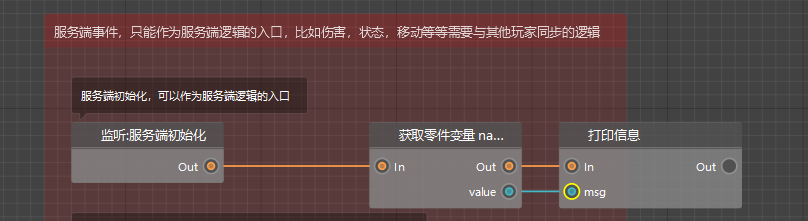
上图的逻辑的意思是,在初始化之后,获取当前零件的name,并将这个name进行打印。
即将零件的名称,传递给了打印信息这个节点,用来输出。
在了解了基本的节点连接之后,我们分别给服务器和客户端初始化的时候,打印信息。

这样,就完成了逻辑的第一个蓝图零件的制作,我们可以进入游戏查看日志,检查是否配置正确。
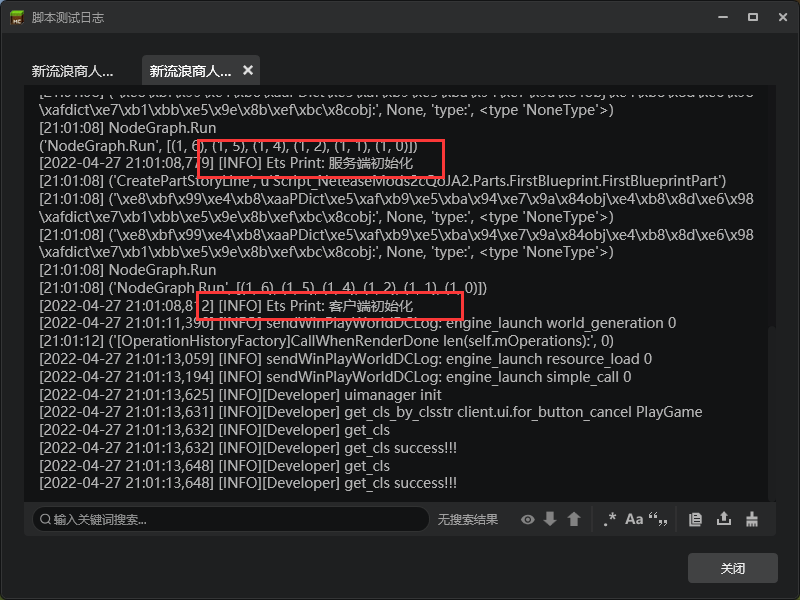
如果配置正确,进入游戏后,就可以看到红色框选出来的输出信息。
← 物品方块预设课后作业 蓝图零件课后作业 →



